excel自动筛选怎么用?
摘要:想要在一个有很多数据的excel文档中,找到自己想要的数据时,要怎么操作呢,下面小编就为大家介绍excel自动筛选怎么用的方法,一起来看看吧...
想要在一个有很多数据的excel文档中,找到自己想要的数据时,要怎么操作呢,下面小编就为大家介绍excel自动筛选怎么用的方法,一起来看看吧!

方法/步骤
打开一篇你所要筛选的文档。
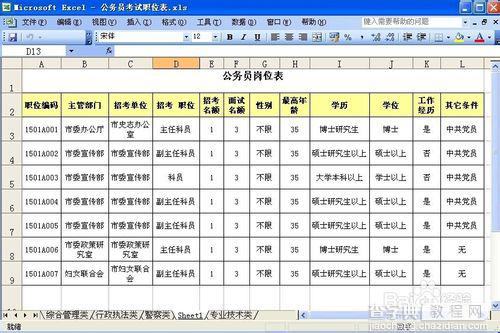
选中你所要筛选的内容,单击“数据”菜单中“筛选”命令,再点击“自动筛选”子菜单。
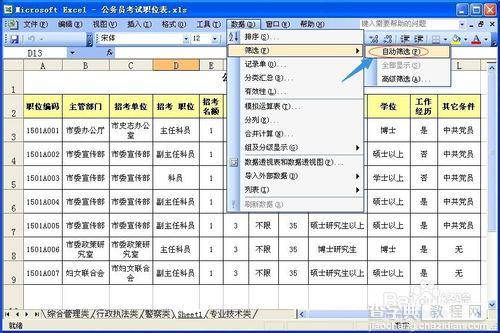
点击自动筛选后,在工作表中每一个字段的旁边都会出现一个下拉式按钮。
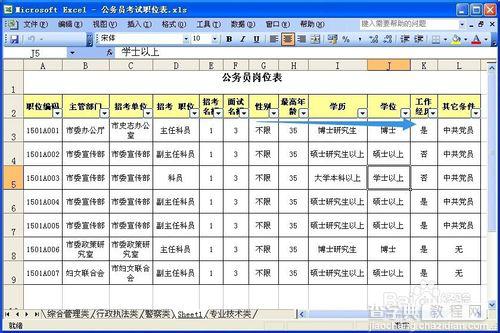
选择你所需要设置的字段名旁边的下拉式按钮,在框中选择你所要筛选的条件。
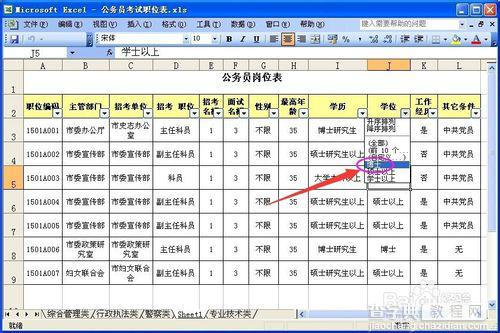
例如:我们给“学位”设置条件为博士。这时,在工作表中就只显示“博士”的数据列了。
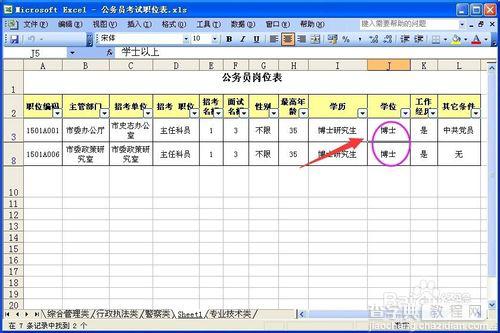
如果需要取消自动筛选,只需要全部选中,点击“数据”——“筛选”——“自动筛选”,数据就全部还原了。
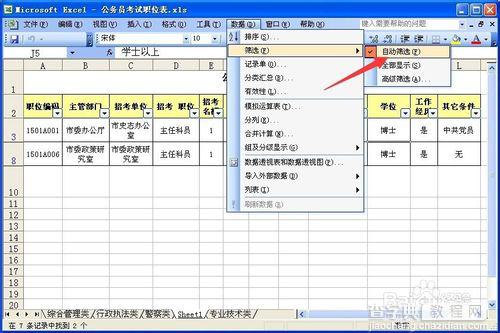
以上就是excel自动筛选怎么用的方法介绍,希望能对大家有所帮助!
【excel自动筛选怎么用?】相关文章:
下一篇:
Excel中找出重复项方法介绍
